
时间:2021-01-03 23:24:59 来源:www.win10xitong.com 作者:win10
一些用户在使用系统的时候遇到过win10玩lol老是弹出桌面的问题,很多老鸟对这个win10玩lol老是弹出桌面的情况都不是很了解,那我们自己要怎么做呢?我们一起按照这个步伐来操作:1.在Windows10系统桌面,右键点击桌面底部任务栏的空白位置,然后在弹出菜单中选择“任务管理器”菜单项。2.在打开的任务管理器窗口中,依次点击“文件/运行新任务”菜单项就能得到很完美的解决了不明白的话也没关系,下面还有更详细的win10玩lol老是弹出桌面的详细解决方式。
Win10玩游戏弹出桌面解决方案步骤:
1.在Windows10系统桌面上,右键单击桌面底部任务栏的空白位置,然后从弹出菜单中选择菜单项“任务管理器”。

2.在打开的任务管理器窗口中,依次单击菜单项“文件/运行新任务”。
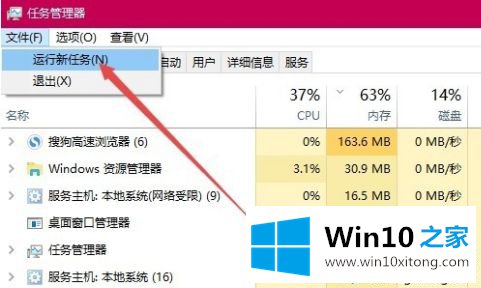
3.此时,Windows10系统的运行窗口将打开,在窗口中输入命令gpedit.msc,然后单击OK。
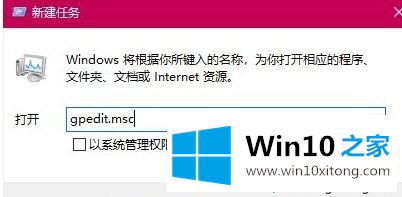
4.在打开的本地组策略编辑器窗口中,依次单击菜单项“计算机配置/管理模板/窗口组件”。
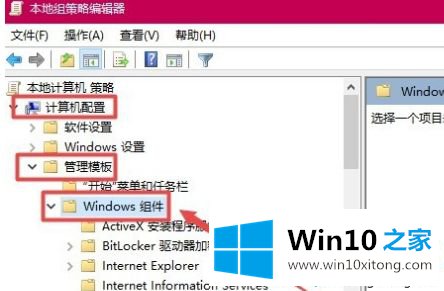
5.在打开的Windows组件菜单中找到并点击菜单项“应用程序兼容性”,在右窗口中找到设置项“关闭应用程序兼容性引擎”。
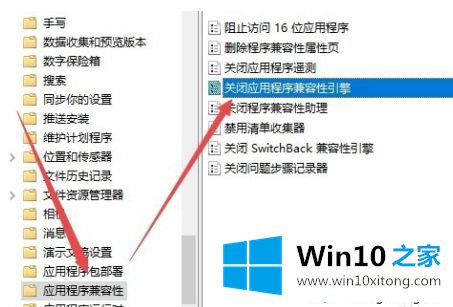
6.右键单击设置项目,并从弹出菜单中选择“编辑”菜单项。
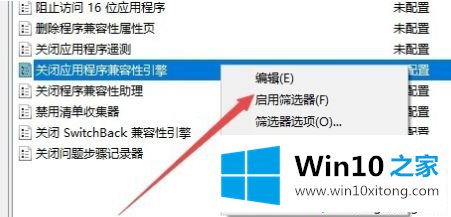
7.在打开的设置属性窗口中,选择“已启用”设置项,然后单击“确定”。
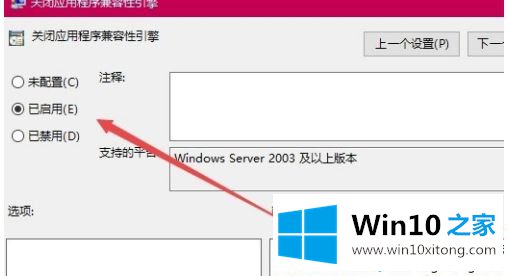
8.同理,找到设置项“关闭程序兼容助手”,打开其属性窗口,在窗口中选择菜单项“已启用”,最后点击“确定”。这样以后玩全屏游戏就不会自动退出了。
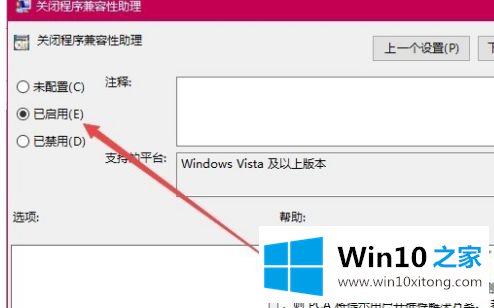
以上是win10玩lol总会弹出桌面的解决方案。遇到这种情况的用户可以按照以上步骤操作,希望对大家有所帮助。
如果你也遇到了win10玩lol老是弹出桌面的问题,就可以按照上面的办法来解决了。谢谢各位对本站的支持。